当サイトをご覧いただきありがとうございます^^
フリーランスダンサーの方で、ダンスインストラクターを目指したり、なりたてホヤホヤの方にとって、役立つ実務スキルのひとつ「資料作成スキル」 から「Googleスプレッドシートを使って自分で作ればコスト削減になる、発表会タイムスケジュールの作り方」について紹介しているシリーズ。
今回は「中編〜前日スケジュールの作り方〜」について解説していきたいと思います。
このシリーズでは以下の3シリーズでお送りしています。
■前編…骨格作り
■中編…前日のスケジュール作り
■後編…当日のスケジュール作り
シリーズ1「前編〜骨格作り〜」をまだご覧になっていない場合は、一度目を通してから本記事をお読みいただくとスムーズになります!

・発表会前日のタイムスケジュールとは何かが分かる
・Googleスプレッドシートで簡単な発表会前日のタイムスケジュールを作れるようになる
・自分で制作するのでコスト削減になる
Googleアカウントにログインし、「Googleスプレッドシート」を開いて次に進んでみましょう^^
発表会前日のタイムスケジュールとは
何かイベントや会議を行ったりする際に必ず存在するのがタイムスケジュール、通称「タイスケ」ですが、本番当日の前の日から実際の会場に入って準備することが多いですね!
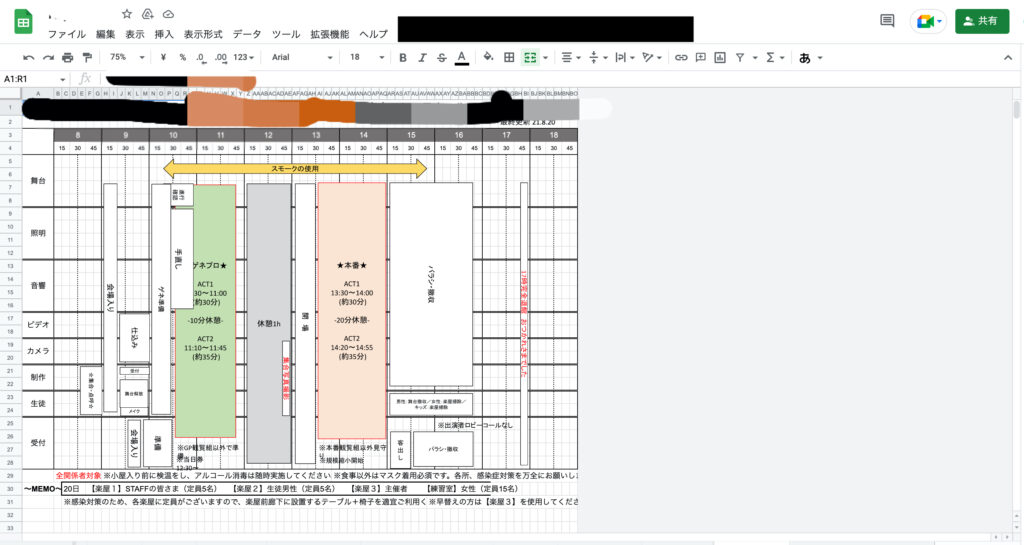
その準備に取り掛かるために必要な工程表が「前日タイムスケジュール」となります。
では、この「前日タイムスケジュールの作り方」を全くの初めての方が参考になるように解説していきますね^^
Googleスプレッドシートで簡単な発表会タイムスケジュールを作成する(中編)
今回は「中編」ということで、「前日スケジュールの作り方」を解説します。では、実際にステップに沿って作ってみましょう。
STEP1: 前日タイムスケジュールの草案を作る
STEP2: タイスケの見方
STEP3: 図形描画を使用する
STEP4: 草案をもとにスケジュールを完成させる
STEP1: 前日タイムスケジュールの草案を作る
まずは前日タイムスケジュールの大まかな草案作りから行います。この草案をもとにタイムスケジュールを作っていきます。
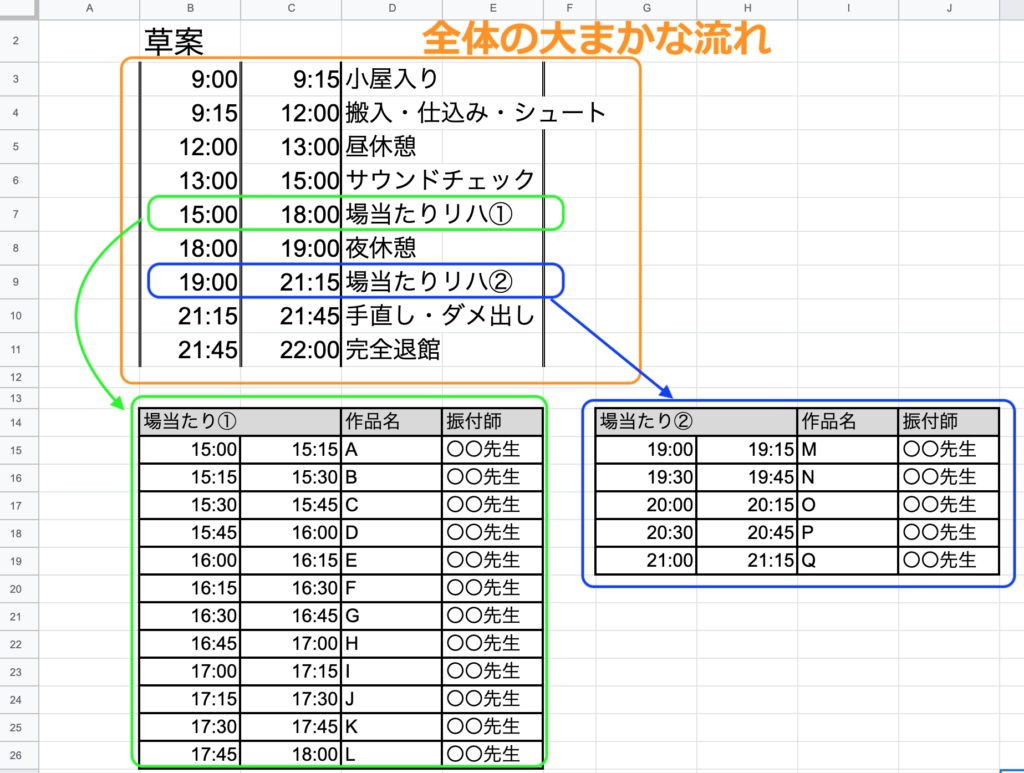
【小屋入り 搬入・仕込み】
スタッフ・出演者が劇場に入り、機材を搬入したり仕込んだりする時間
↓
【シュート・サウンドチェック】
照明機材の当たり具合を調整したり、サウンドチェックをする時間
↓
【場当たりリハーサル①】
立ち位置の確認や実際にプラン通りに照明が当たっているかを確認する時間
↓
【場当たりリハーサル②】
立ち位置の確認や実際にプラン通りに照明が当たっているかを確認する時間
↓
【手直し 退館】
場当たりリハーサル後の照明の手直しなどを行い、退館する時間
この大まかな流れを部署(舞台、照明、音響、制作)ごとにブレイクダウンしていきます。
STEP2: タイスケの見方
まずは、前回のシリーズ1で作り上げた「タイムスケジュール」の骨格を見てみましょう。

表の見方は、縦が「部署」で横が「時系列」になります。

時間ごとにタスクを横へとスケジュールしていくのがこの表の使い方になります。
STEP3: 図形描画を使用する
「図形描画」というツールを使用してタスクを表示していきます。使い方は以下に図解していきます。
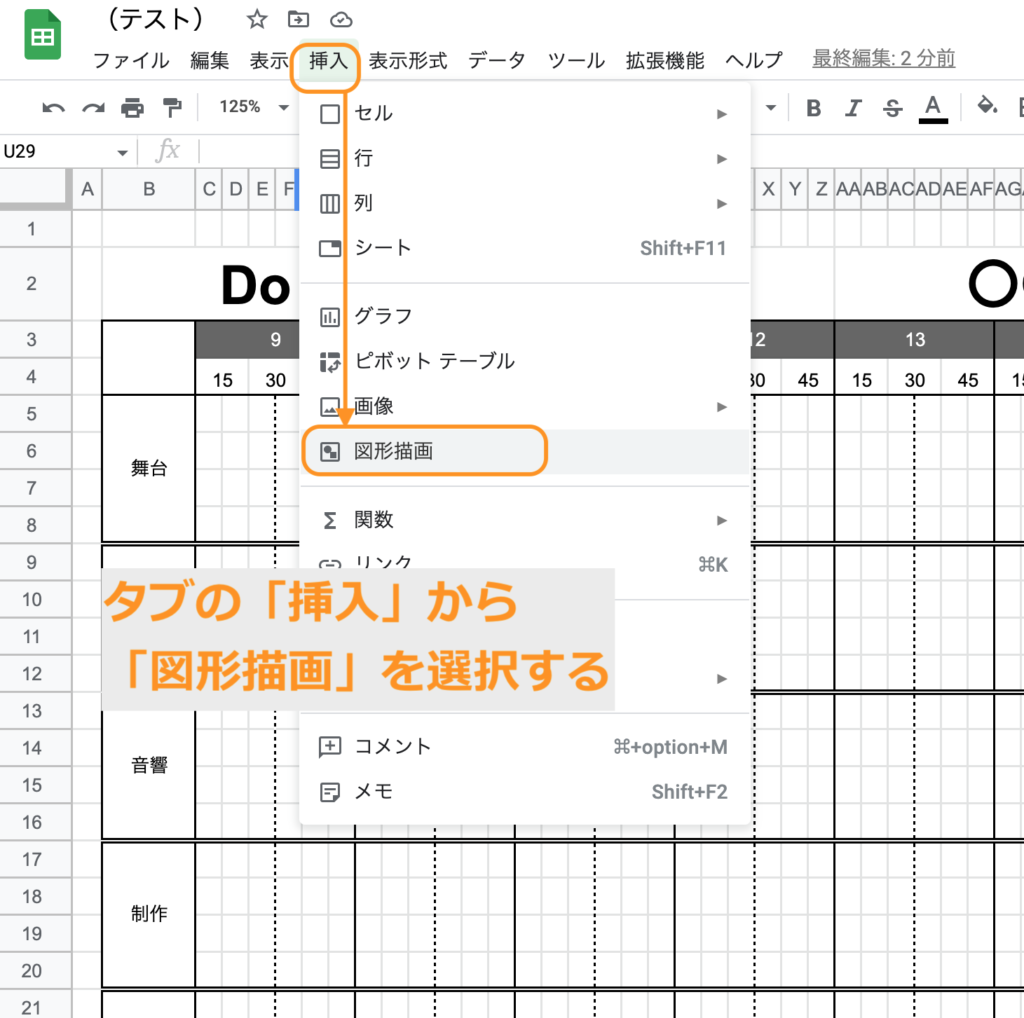
❶タブの「挿入」から「図形描画」を選択する
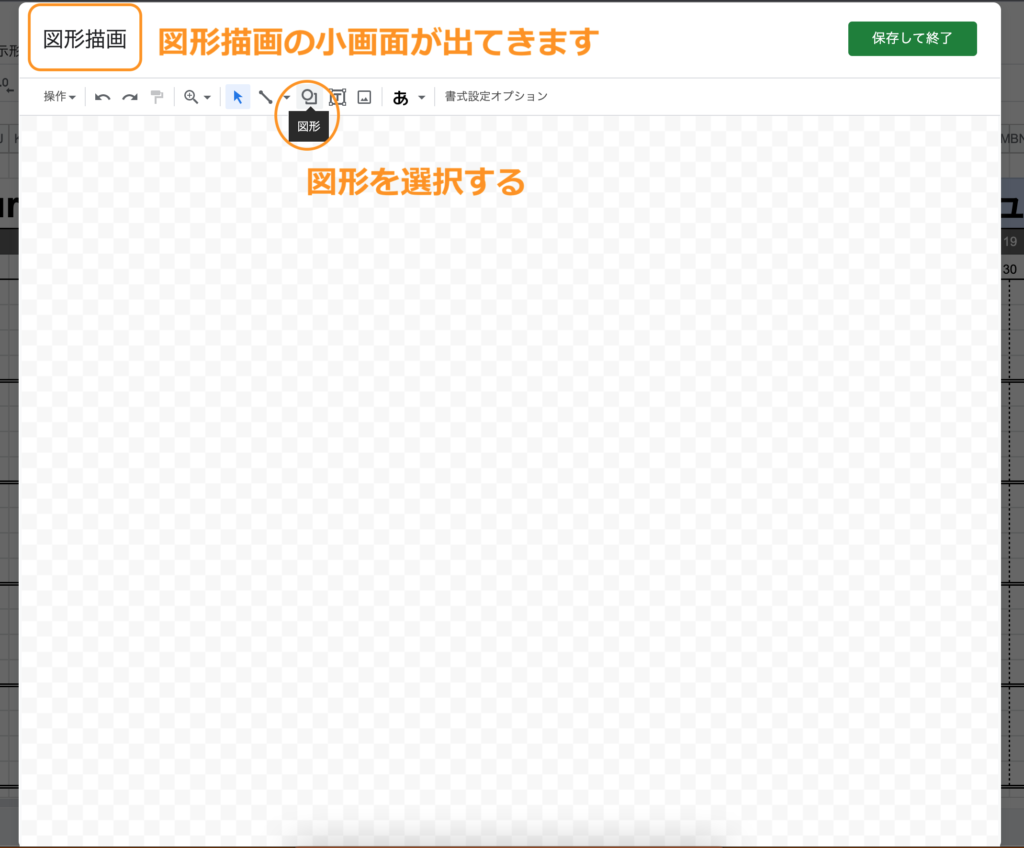
❷「図形描画」の小画面が出てくるので、「図形」を選択する
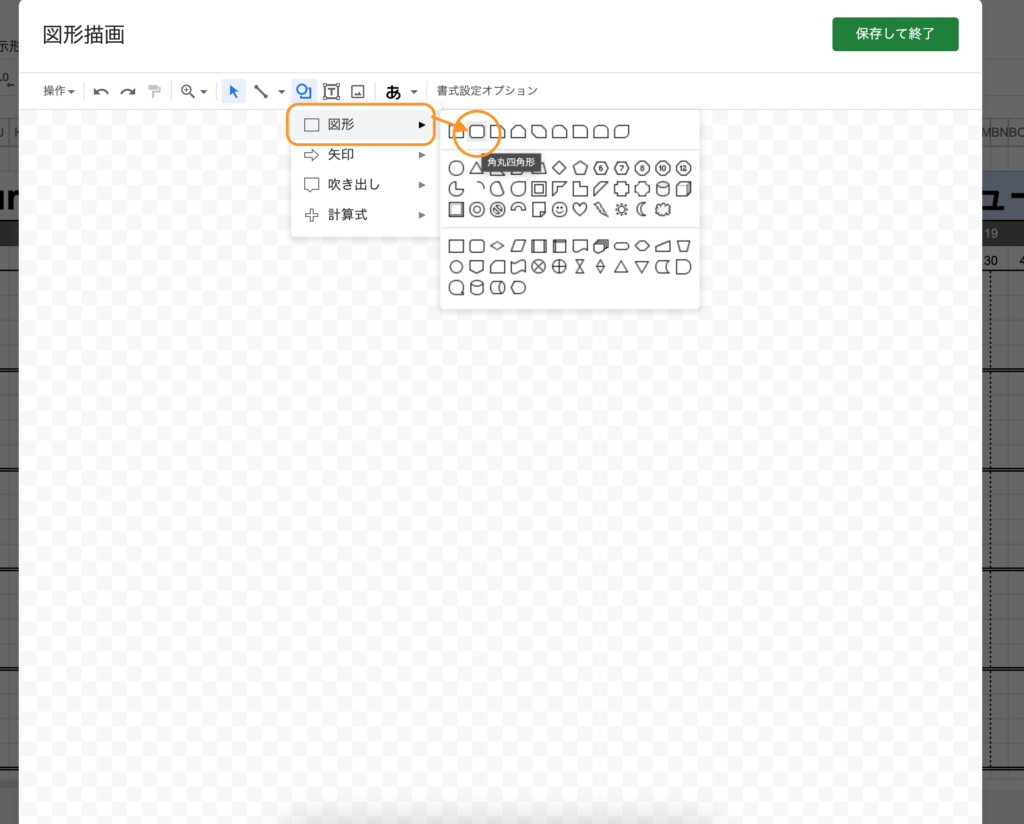
❸「図形」から「角丸四角形」を選択する
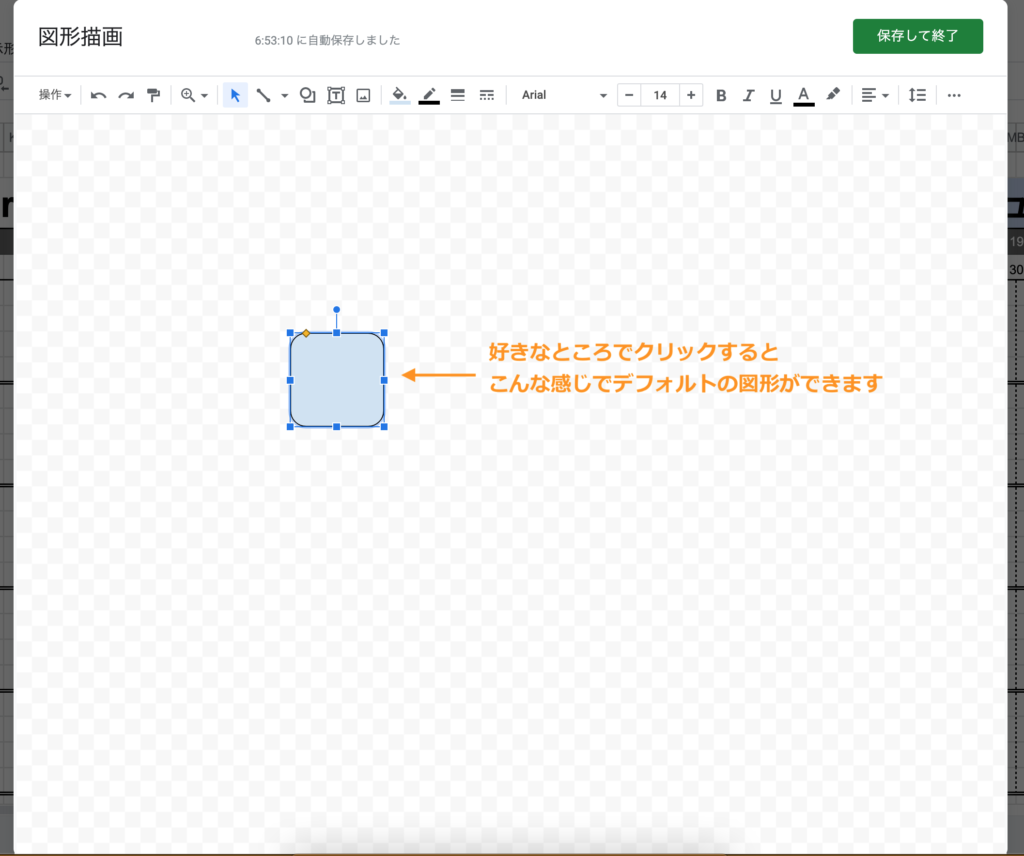
❹好きな箇所でクリックすると、デフォルトの図形が出てきます
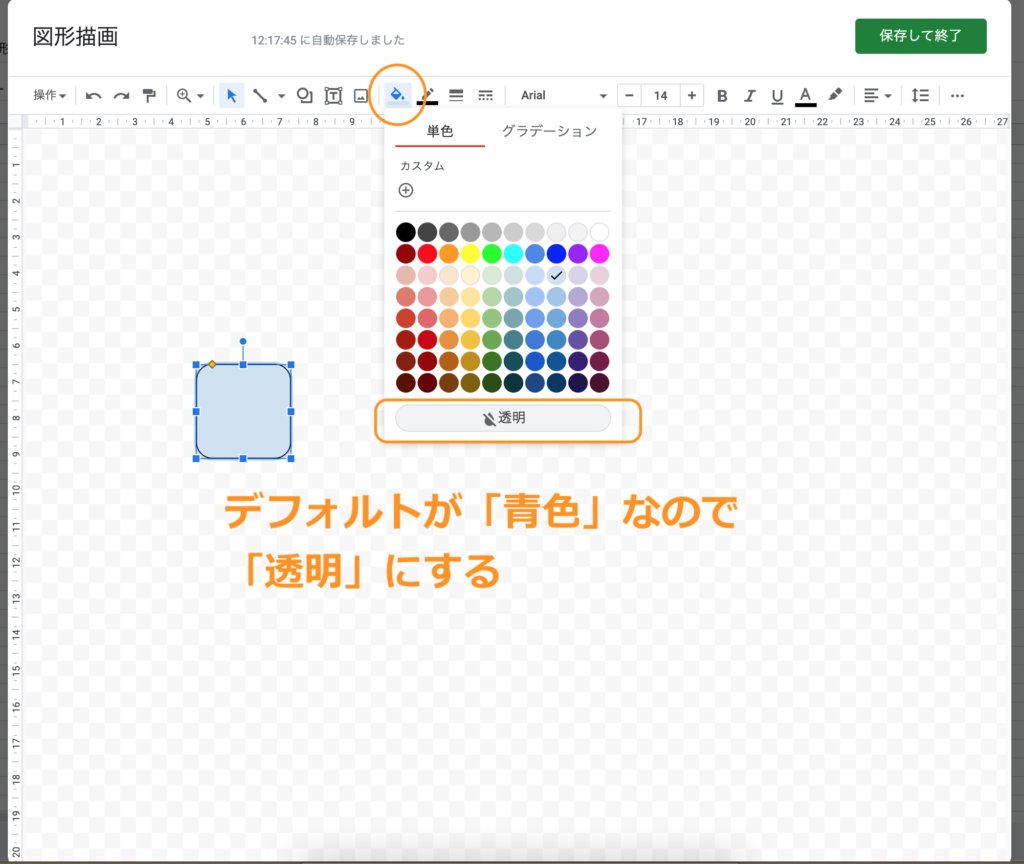
❺デフォルトでは「青色」となっているので、バケツマークから「透明」を選択して変更する
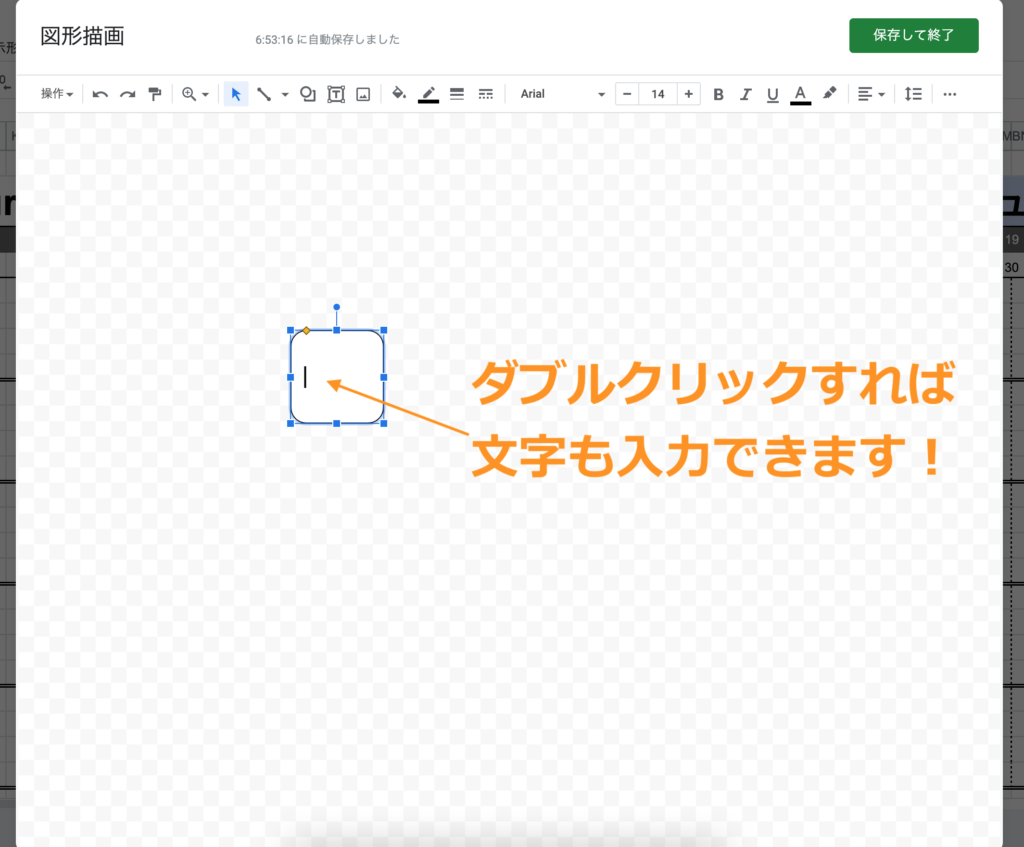
❻図形をダブルクリックするとカーソルが点滅表示されるので、文字を入力する
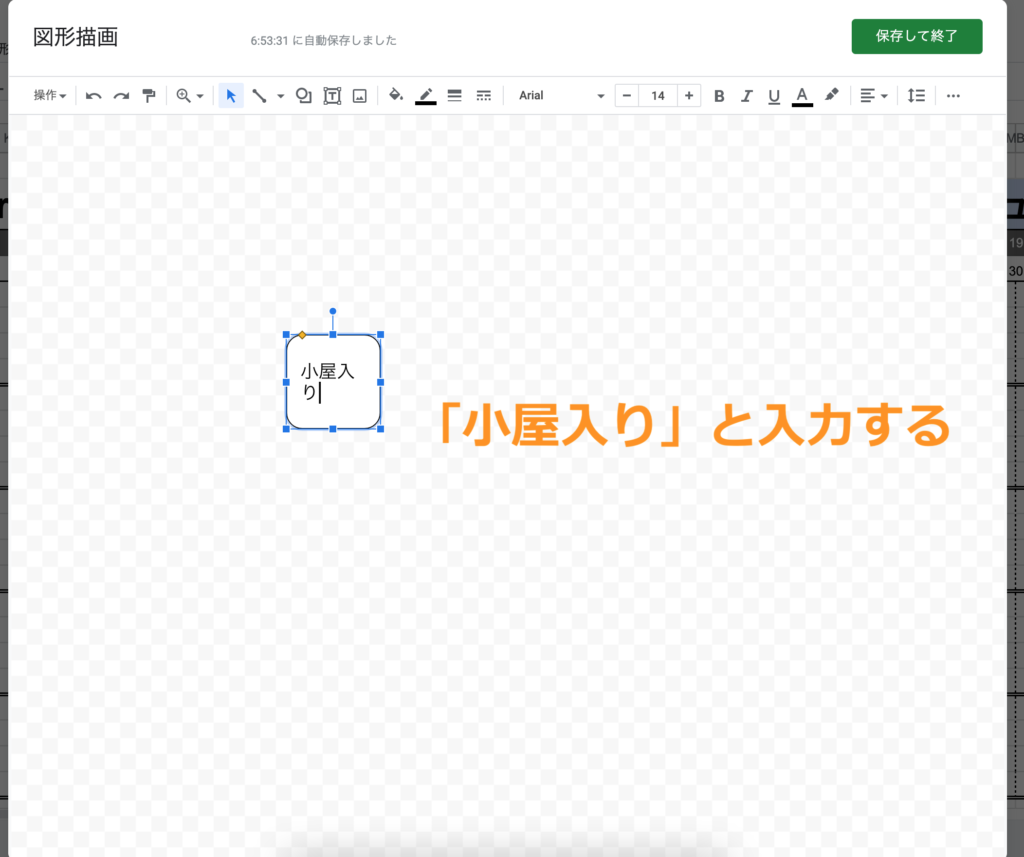
❼「小屋入り」と入力する
※タイムスケジュールの始まりは、「小屋入り」です。小屋入りとは「演者やスタッフが劇場に入ること」です。
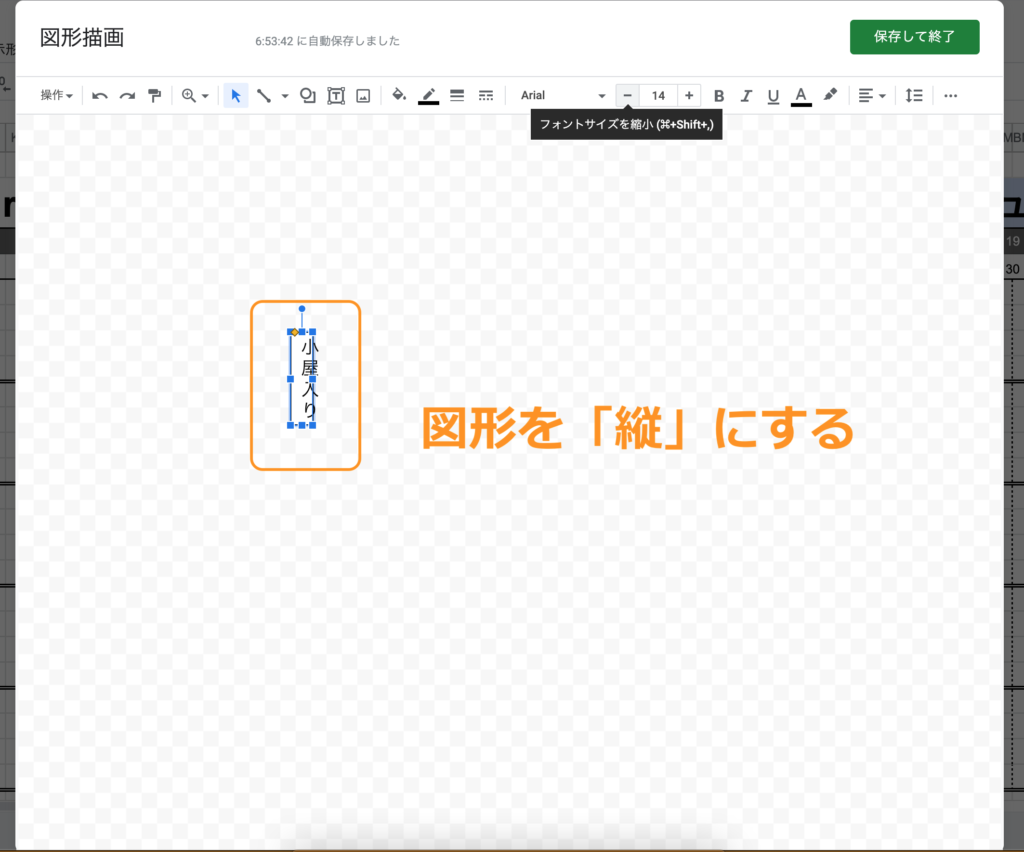
❽図形を「縦」にする
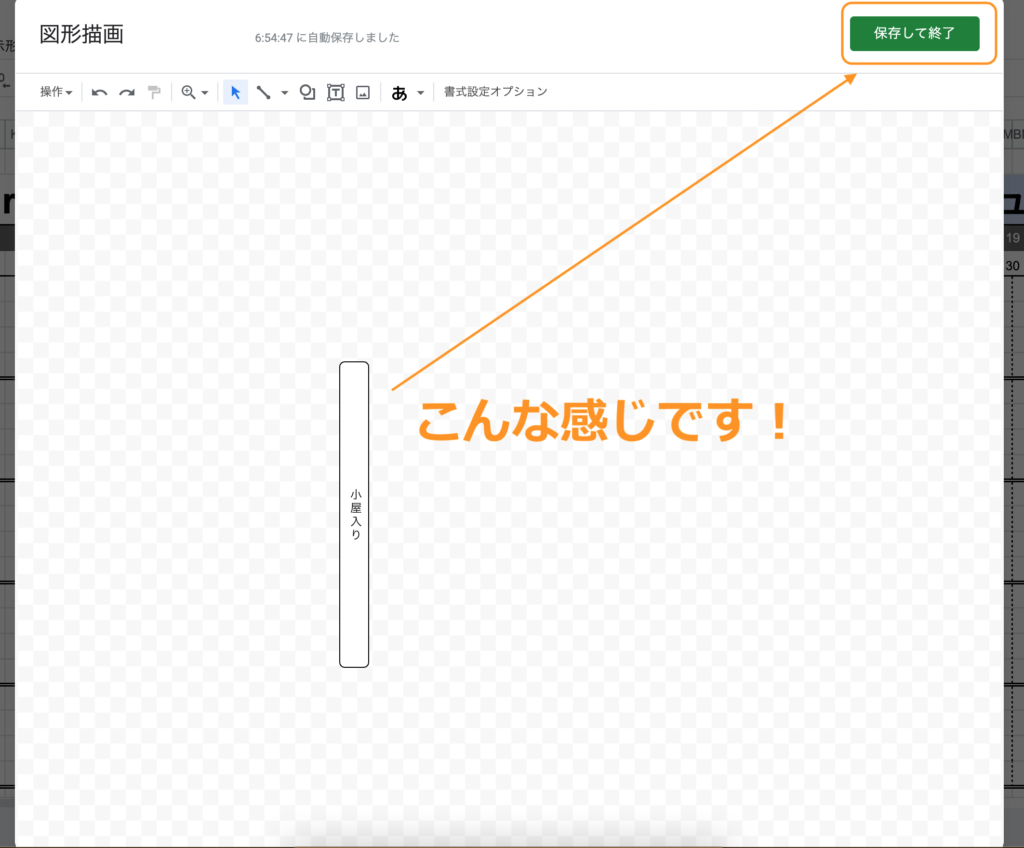
❾最後に「保存して終了」をクリックする
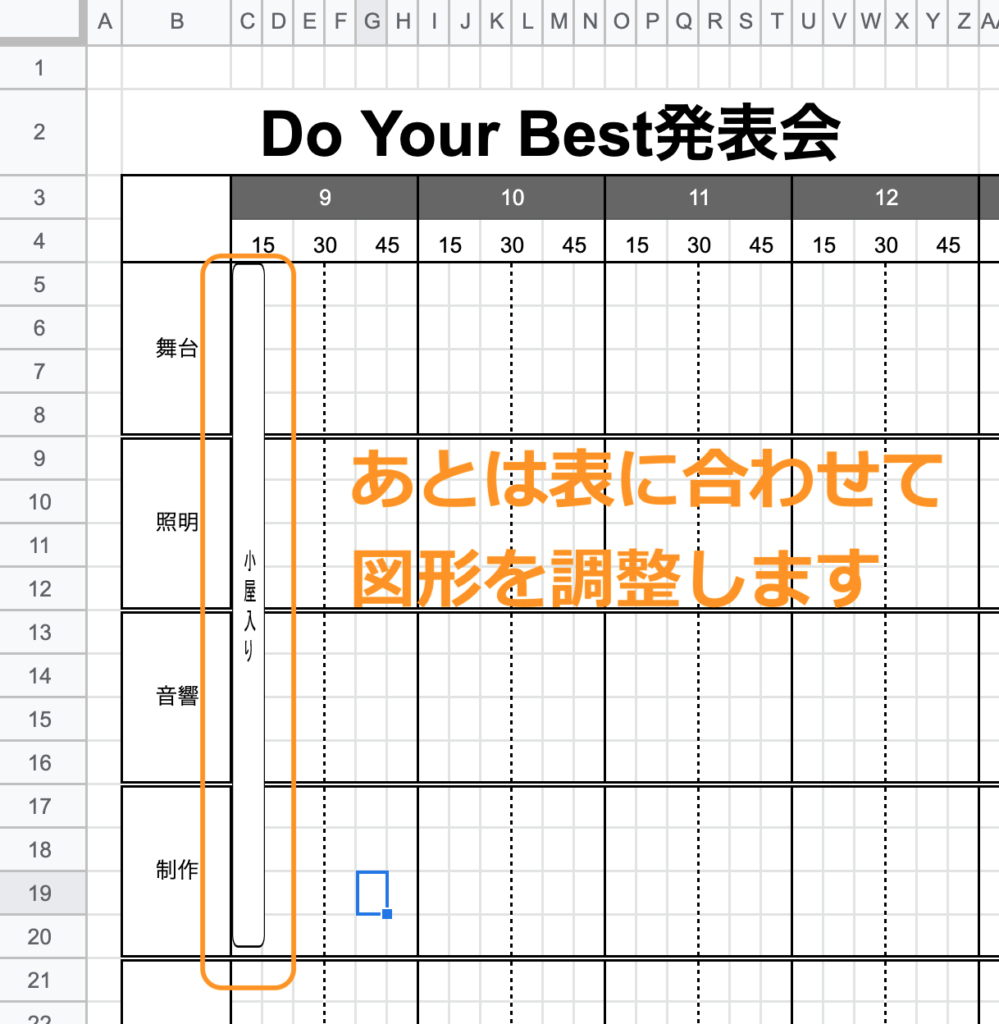
➓表に表示されたら図形を調節
STEP4: 草案をもとにスケジュールを完成させる
図形描画の挿入方法がわかったので、あとは草案をもとに項目ごとに追加していきましょう。
小屋入り〜仕込み終わりまで
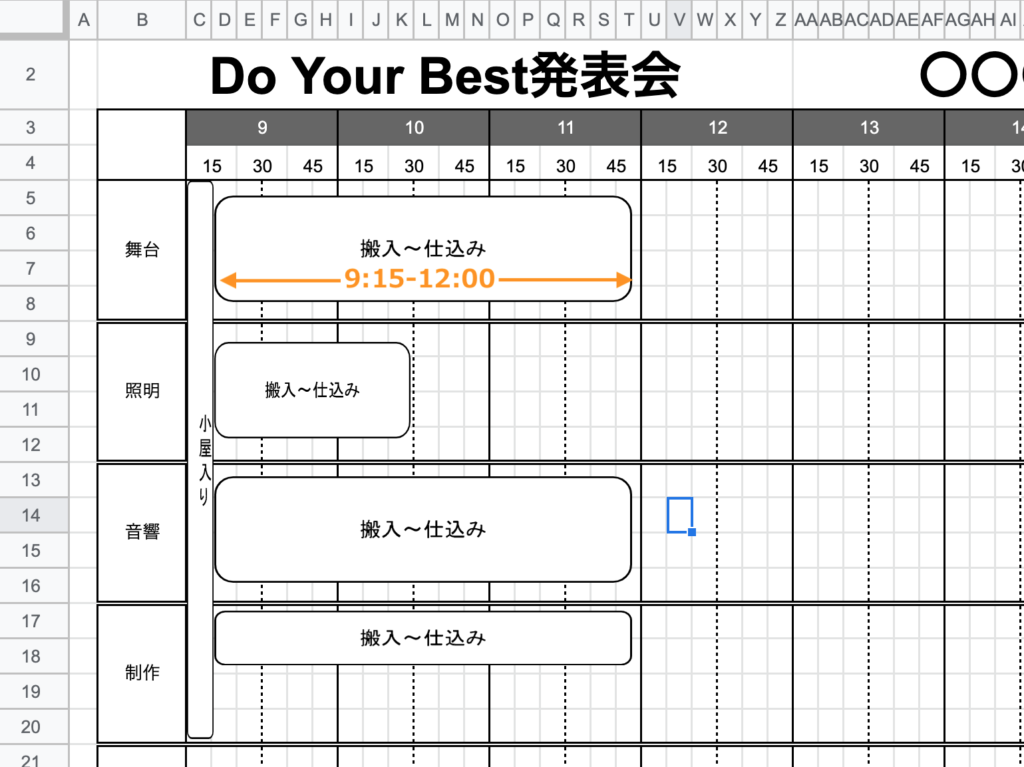
❶まずは「搬入〜仕込み」を部署ごとに反映させます。
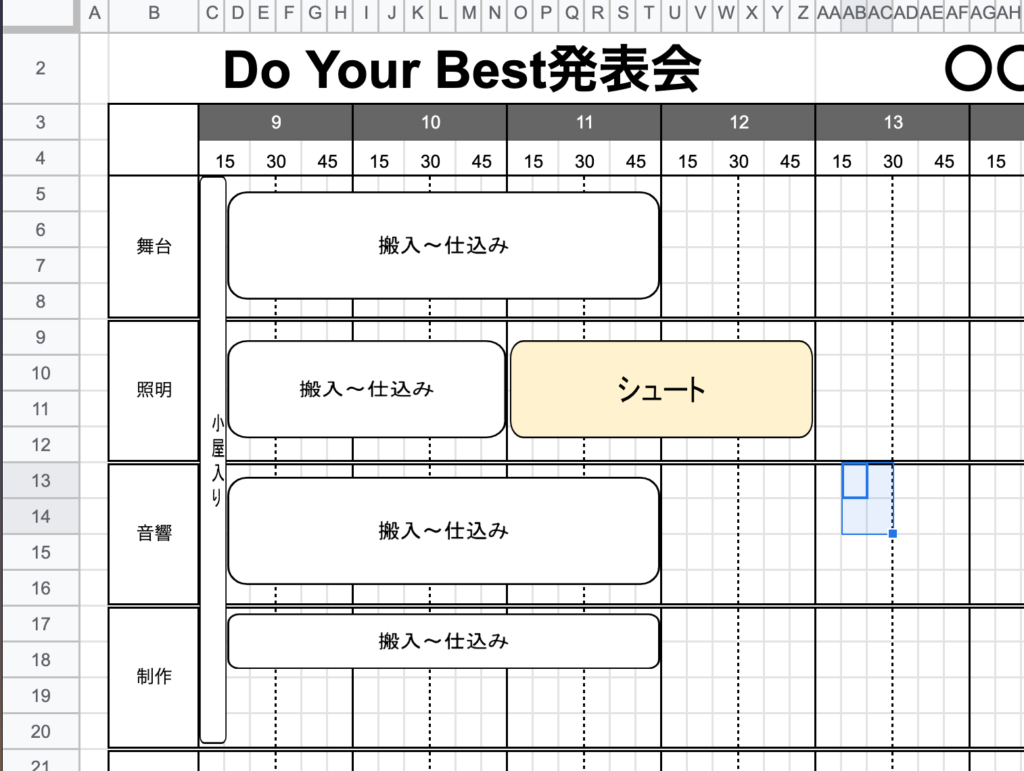
❷ここで、照明は機材を天井のバーに吊り込んで、角度を合わせる「シュート」があります。シュートの最中は、暗転したり明転したりするので舞台上は注意が必要です。
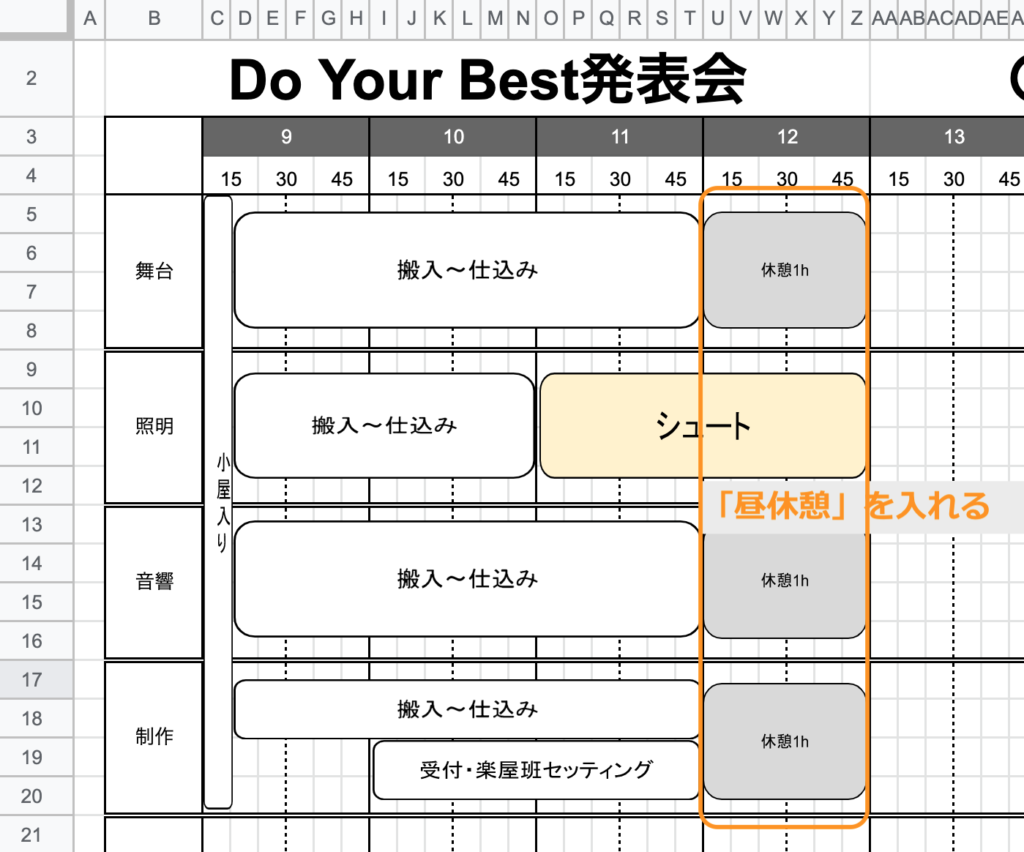
❸通常は「シュート」の最中は他の部署は舞台上では何もできないため、照明チーム以外は「昼休憩1時間」を入れておきます。

❹次は「音響チーム」のサウンドチェックになります。その間に照明チームにも「休憩」を入れておきましょう。
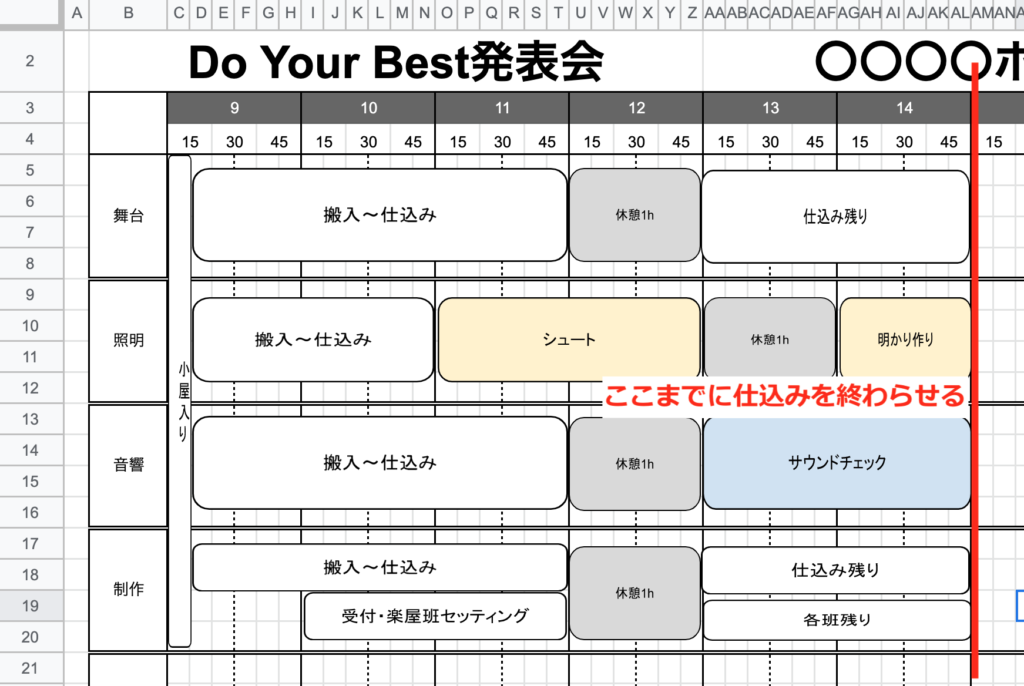
❺草案では「15時」から「場あたりリハーサル」なので、それまでに必ず仕込みを終わらせるようにします
表示を工夫する
横に長くなってくると少し見にくくなってきますので、部署を固定して表示させたいと思います。
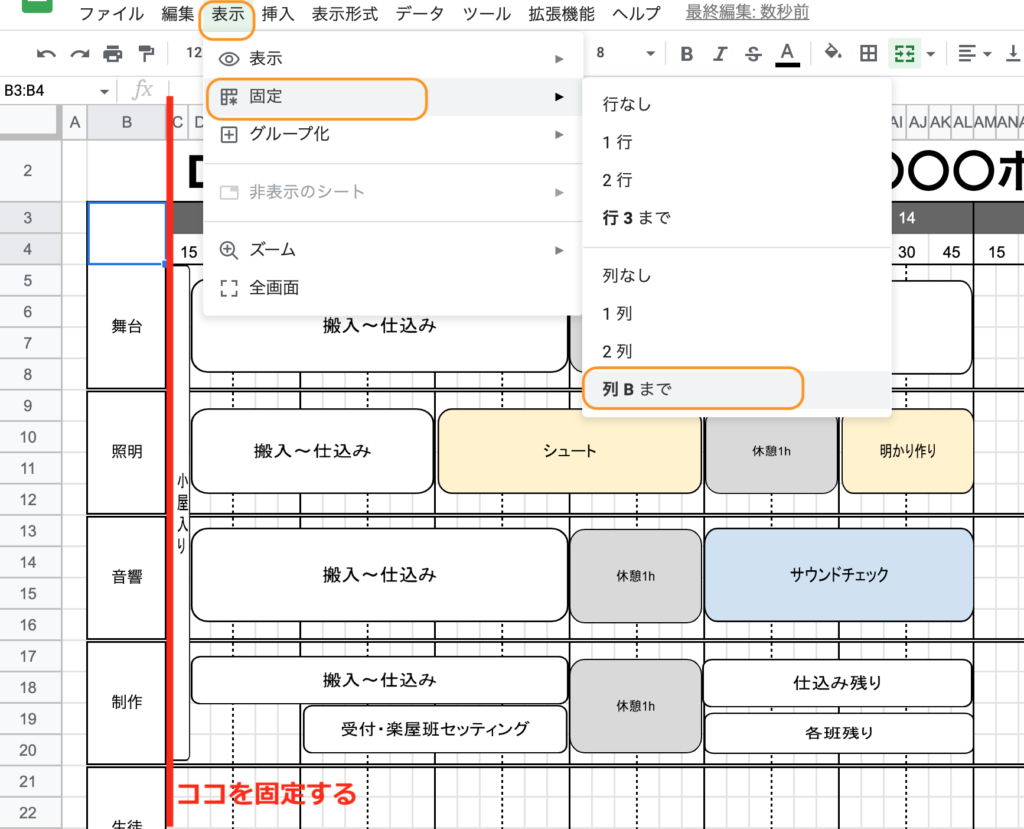
❶タブの「表示」から「固定」を選択し、「列Bまで」をクリックする
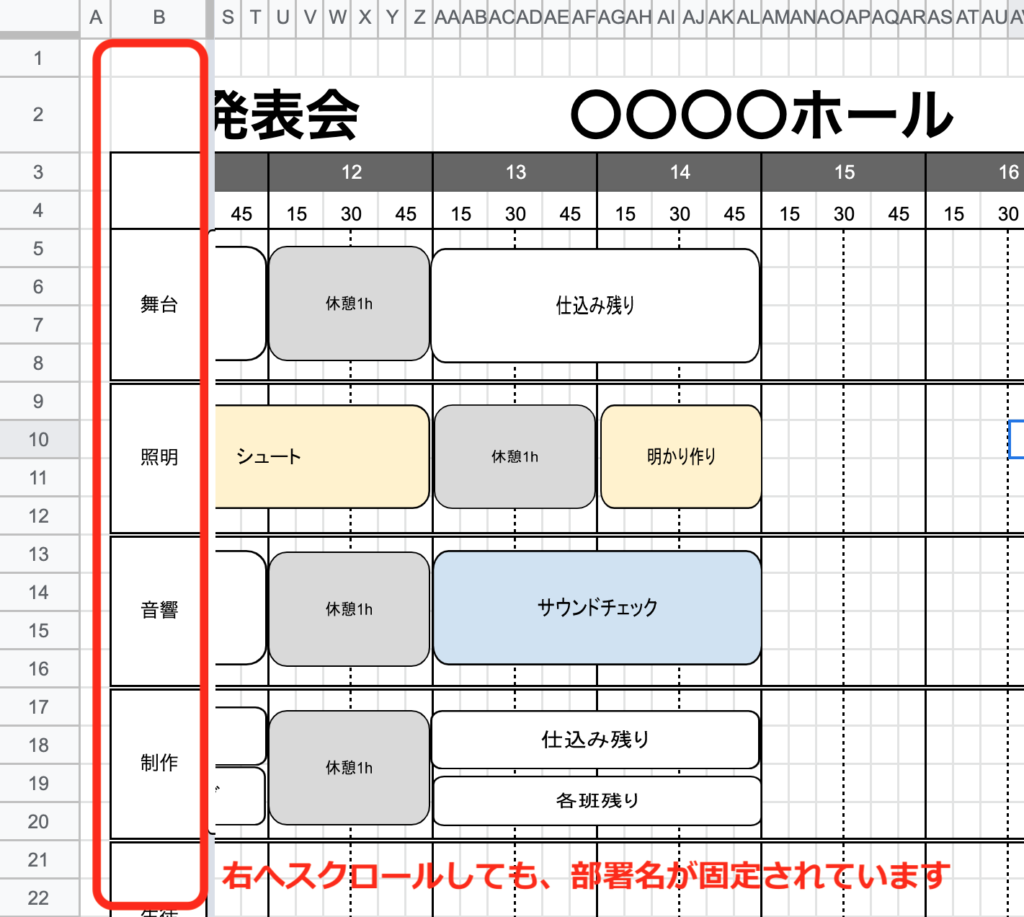
場当たりリハーサルから退館まで
草案を一度確認してみると、次は「場当たりリハーサル」が2セットあります。ここでは2回に分けて、間に夜休憩を挟むのがポイントです。
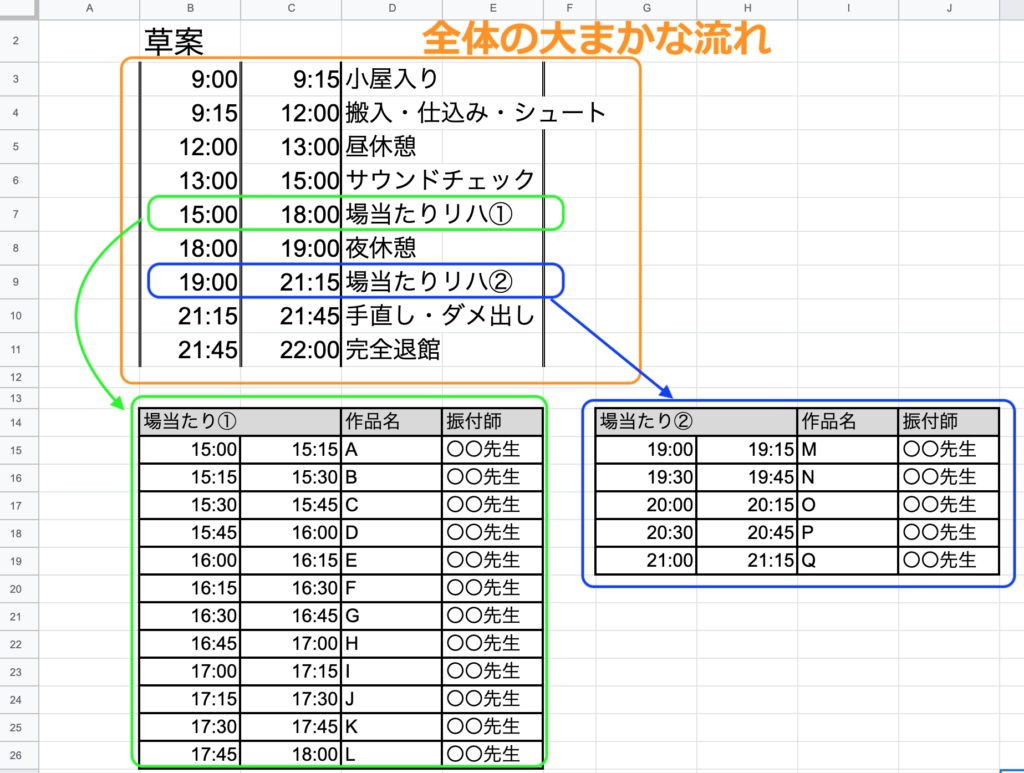
これをもとに以下に図形描画として落とし込みます。
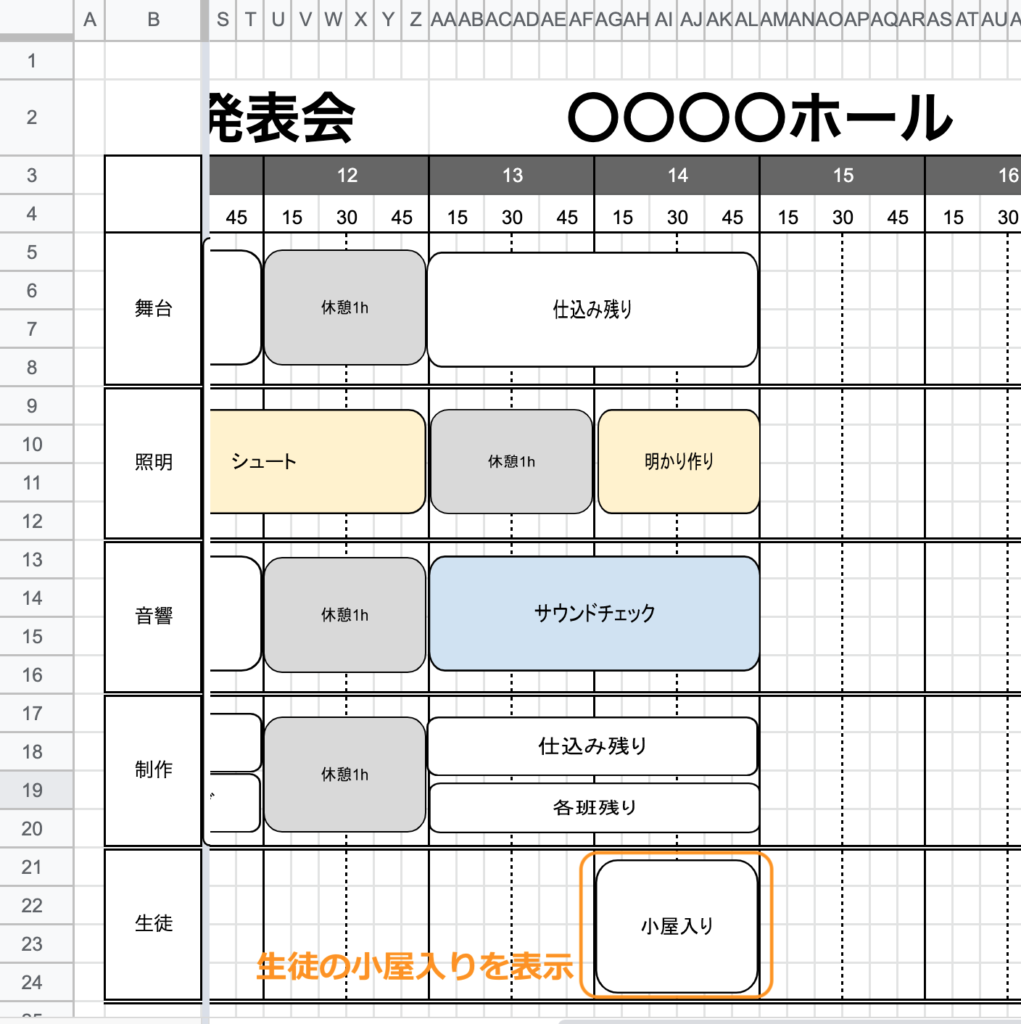
❶場あたりリハーサル1時間前に「生徒の小屋入り」を表示させる
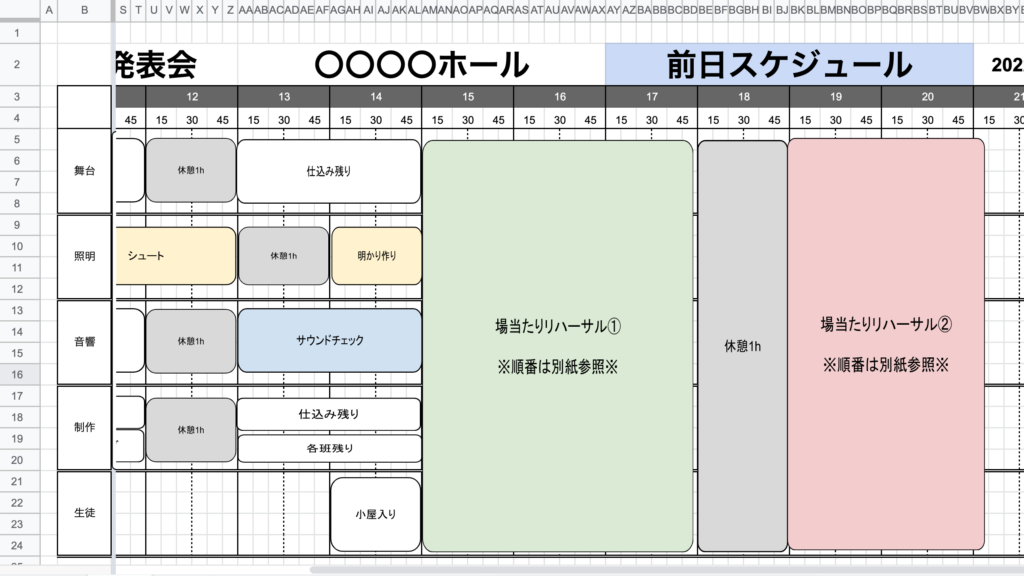
❷「リハーサル2つ」と間の「休憩」を書き込みます。
※リハーサル順はこのスケジュールには書き込まず、「別紙参照」という形で違う場所に表示させましょう。
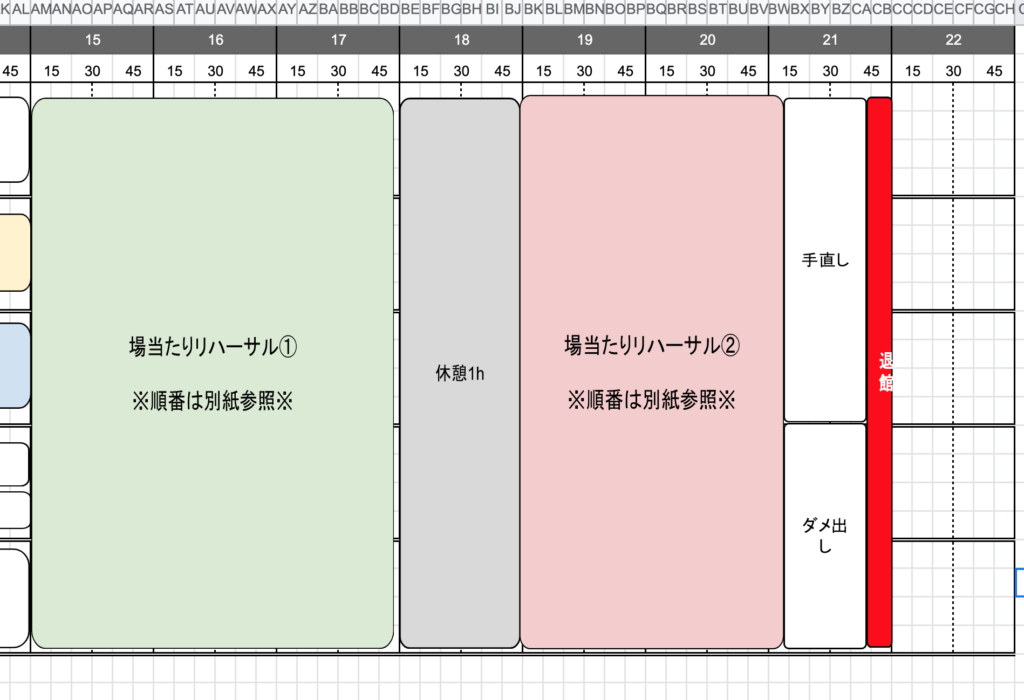
❸22時退館を絶対条件として、それまでに「手直し」や「ダメ出し」の時間を取ります。
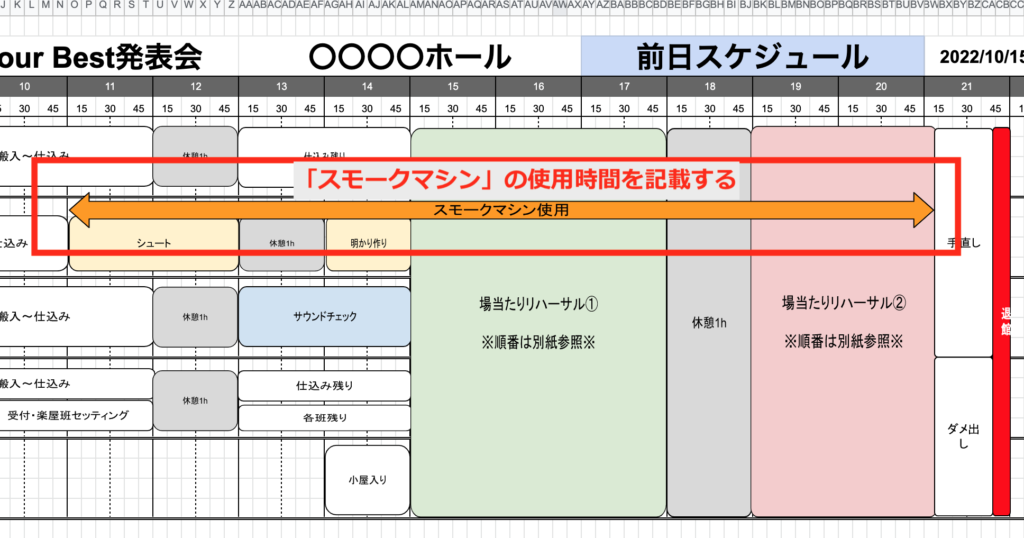
❹最後に「スモークマシンの使用時間」を記載します。スモークマシンの使用許可を消防申請する際に記載が必要ですので、忘れないようにしましょう。
これで前日のスケジュールは完了です!お疲れ様でした^^
まとめ
いかがでしたか?今回は「発表会タイムスケジュールの作り方(中編)」ということで、草案をもとに実際にスケジュールを作っていきました。
次はいよいよ本番当日のスケジュール作りです^^
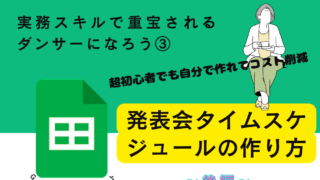
ここまでお読みいただきありがとうございました!
Love!


















